なんかパソコンの動きが悪い。
もしかして性能が足りていない・・・?
PCパーツの性能不足が招く症状を紹介します。
皆様こんにちは、頭の性能が足りていないがちゃこです。
パソコンは色んなパーツが組み合わさってパソコンなんですが、パーツ毎に役割が存在します。
そして、パーツの性能が足りていないと役割を果たせずパソコンの動きが悪くなったりするのです。
というわけで今回の記事は、
『パソコンの各パーツの役割と性能が足りないとどうなるのか?』を
- CPU
- メモリ
- グラフィックボード
- ストレージ(SSDとかハードディスクの事)
- 電源
と、それぞれのパーツ毎に紹介していこうと思います。
これを知っておくと、パソコンの調子が悪い時に症状から原因を推測できるようになり、恋人家族友人にドヤれるようになるでしょう。
では、
レディゴッ!
目次
CPU

役割
CPU(Central Processing Unit)はパソコンの脳とも言われる重要なパーツで、日本語にすると中央演算処理装置です。
その名の通り、パソコンが行う演算処理の中枢を担っています。
性能が足りない時の症状
- パソコン全体の動作が重い
- パソコンがフリーズ
CPUの性能が足りていないという事は、パソコンで行う処理全てが間に合わないという事になりますので、例えばウィンドウを表示させるのも遅いし、ゲーム画面もカクカクになるし、ワードやエクセル作業でも動作がガクガクになります。
要は、全部ガクガクになります。
グラボ不足の症状と似ていますが、グラボと違うのは表計算ソフトや作曲ソフト等のグラフィック性能が重要ではないソフトまで遅くなったりする点です。
性能が足りない時の対処法
- CPU使用率を上げない様に工夫して使う
- ソケット形状とチップセットが対応しているならCPUを交換する
- ソケットとチップセットが対応していないならマザーボードごと交換する
性能が足りていないなら、負荷をかけないように使うか、性能のいい物に交換する二択になります。
グラボと違って設定を下げる事が難しいのがCPUですが、やってやれない事は無いので色々工夫して使うのが1つ。
グラボ同様に性能の良い物に交換するのがもう1つです。
交換時の注意点は、マザーボードとCPUの互換性があるかどうかを確認してから購入しましょう。
メモリ

役割
メモリの役割はよく作業台の広さに例えられます。
メモリ容量が多いほど作業台が広くなる為、色んな作業を並行して行えるようになります。
性能が足りてない時の症状
- 立ち上がりが遅い
- ソフトの動作がいちいち遅い
- プチフリーズが頻発
- 全体の動作がモッサリ
メモリの性能が足りていないという事は、机の広さが足りてないという事なので、作業ソフトの切り替えが遅くなったり、ソフト自体の動作が遅くなったり、フリーズしてしまう事が挙げられます。
性能が足りない時の対処法
- ソフトを沢山立ち上げないようにする
- メモリ容量を増設する
CPU同様に、メモリの使用率を上げない工夫をするといいですが、そもそもソフトの要求を満たしていない場合はメモリ増設という手段になります。
メモリの増設はパソコン初心者の方でも比較的簡単に行う事が出来ます。
電源を切ってマザーボードに挿すだけですからね。
なので、メモリ不足を感じた時は増設を視野に入れるといいかと思います。
DDR3かDDR4か、デスクトップ用かノート用か、この辺りに注意して購入しましょう。
あと、選ぶ際は速度より容量を重視して選ぶのが良いでしょう。
要領の目安は軽い作業でも8GB、ゲームなら16GB、クリエイティブ用途なら16~32GBくらいあればとりあえず大丈夫だと思います。
グラフィックボード(GPU)

役割
グラフィックボードは、映像処理を専門に行うパーツです。
性能が高いと、より綺麗で複雑で滑らかな映像をモニターに映す事が出来ます。
なので、パソコンで快適にゲームをする場合はそれなりに良いグラフィックボードが必要になると言えるでしょう。
性能が足りない時の症状
- ゲーム画面がガクガク
- 動画編集のプレビューがガクガク
- 3DCADの画面がガクガク
早い話が、複雑な映像処理が必要になる作業時にグラボの性能は不足しがちで、足りなくなると画面がガクガクになります。
性能が足りない時の対処法
- ソフト側のグラフィック設定を下げる
- 性能の高いグラフィックボードに交換する
設定を下げるか性能を上げるかの二択になります。
ゲームであれば設定を下げて何とかなる場合もありますが、動画編集やCADの場合はそもそも要求されるスペックが高かったりするので、交換という選択肢になるかと思います。
グラフィックボードは話せばながくなりそうなので、こちらの記事にまとめておきました。

ストレージ(ハードディスク・SSD)

役割
ストレージは、ハードディスクやSSDの事で、データを保存する記憶媒体です。
記憶媒体なので、写真や動画を保存したり、ソフトやOS等がインストールされたりしています。
イメージ的には本棚みたいなもので、必要な時に本棚にしまってあるソフトを取り出してCPUやメモリやGPUが処理する感じです。
性能が足りない時の症状
- OS(Windowsとか)の立ち上がりが遅い
- ファイルの表示や書き込みが遅い
- ゲームの読み込みが遅い
- 写真や動画が保存できない(容量不足)
ストレージの性能は、速度と容量に分けられます。
ストレージの速度が足りないという事は、ファイルの読み書きが遅い事を意味しますので、ファイルの移動速度やフォルダを開いてからの表示速度や、パソコンの立ち上げ時間等のファイルの読み書きを行なう動作が遅くなります。
ストレージの容量が足りないという事は、ファイル等を保存するスペースが足りないという事ですので、これ以上データを保存する事が出来ない状態です。
対処法
- 不要なファイルを消す(容量)
- ハードディスクの場合はデフラグしてみる(速度)
- ストレージを増設する(容量)
- より速いストレージに交換する(速度)
すぐ出来る対処方法としては、デフラグ(ハードディスク内のファイルの整頓)をして、ファイルへのアクセスを早くする事で少し速度が改善されます。注意したいのは、デフラグはハードディスクにしかやっちゃいけないとこです。SSDにデフラグはダメ絶対。
また、不要なファイルを削除する事でストレージ容量を空けて保存できるようにするのもすぐに出来る対策です。
増設交換についてはお金がかかりますが、容量や速度を根本的に改善できます。
ストレージを増設する事で容量を確保し、より速い処理が可能なSSDに交換する事で速度が改善されます。
速度と容量を一緒に改善したい場合は、速くて大きい容量のSSDを購入し、今付いているストレージのクローンを作成し交換するのが手っ取り早いでしょう。
電源

役割
電源は、パソコンの各パーツに電力を供給する役割を持っています。
パソコンのパーツは全て電気で動くので、電源が無ければ動きませんので超大事なパーツと言えるでしょう。
性能が足りない時の症状
- 突然シャットダウンする
- ブルースクリーン
- 再起動を繰り返す
- 各パーツの動作が不安定
電源の性能不足は、突然のシャットダウンやブルースクリーン等、パソコンの寿命に関わる症状が出ます。
突然のシャットダウンは、各パーツに大きなダメージを与えます。
特にストレージがWindowsのアップデート中に突然シャットダウンしてしまうと、深刻なダメージを受けやすいです。

この辺りが電源が重要と言われる所以ですね。
必要な電力の供給を受けて動作するパーツに電気が来ないので、おかしなエラーと共にブルースクリーンが頻発する事もあります。
電力は作業の重さに比例して消費量が増えますので、重い作業をして電源に負荷がかかった瞬間に落ちる場合は電力不足の可能性があります。
対処法
- パソコンの使用電力を調べる
- 電源容量の大きい物に交換する
まずは、現在使用しているパソコンの電力量を調べます。
次に、電力量を1.5倍してください。
それがあなたのパソコンに必要な電源容量になりますので、その容量を満たす電源を購入して交換したらOKです。
例えば、使用電力量が400Wのパソコンであれば、600Wの電源に交換する。みたいなイメージです。
電力量の調べ方は、こちらの記事で見てもらえればと思います。

パソコンが重い原因の調べ方

とにかく、パソコンがなんか重いなーと思ったら、何で重いか原因を調べる所から始めるのが良いです。
原因がわからないまま対処しようとすると、症状が改善されなかったり無駄なお金を払うことになったりしてしまう為です。
でも、メモリ不足とCPU不足は同じような症状だし、グラボもストレージも似たような感じでどこが原因かザックリしかわかんないですよね?
じゃあどうやって確実な原因を調べればいいかと言えば、タスクマネージャなどを用いて各パーツの使用率を見るのが手っ取り早いです。
原因の調べ方に関してはこちらの記事に詳しく書いたので、是非参考にしてみて下さい。

まとめ
- CPUとメモリ性能が足りないと、パソコン全体の動きが遅くなる
- グラボが足りないと、映像処理系作業がガクガクになる
- ストレージ速度が足りないと、OS立ち上げやファイル操作に時間がかかる
- ストレージ容量が足りないと、データを保存できない
- 電源が足りないと、強制シャットダウン等によってパソコンに深刻なダメージを与えうる
- 原因の究明はタスクマネージャ等で確認しよう!
以上になります。
最後まで読んでいただいてありがとうございました。




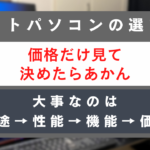

コメント